Page 1

I15 PRISMA ИНТЕГРАЛЬНЫЙ УСИЛИТЕЛЬ
Руководство пользователя
Page 2
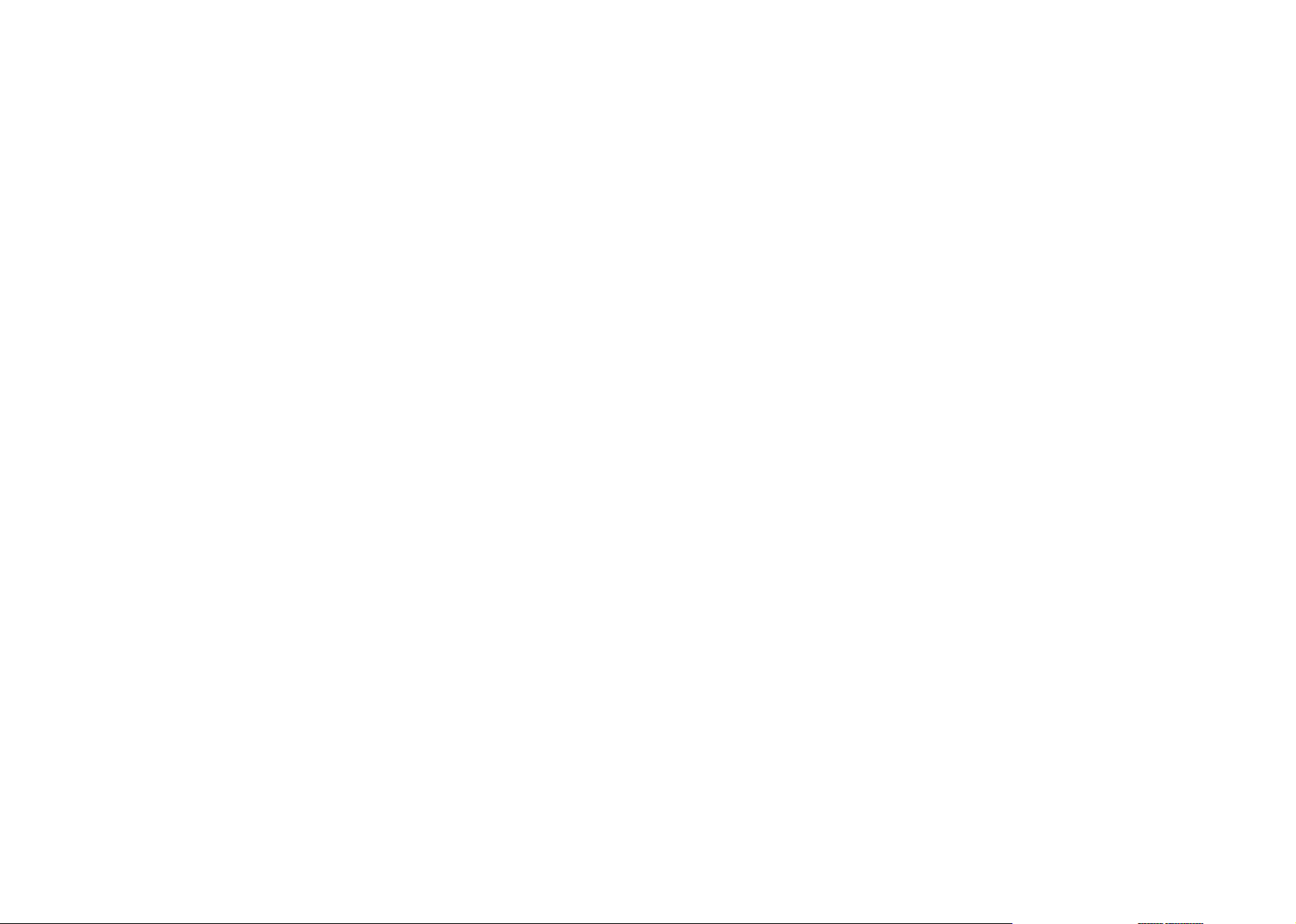
МЕРЫ ПРЕДОСТОРОЖНОСТИ
ВНИМАНИЕ!
ЧТОБЫ УМЕНЬШИТЬ РИСК ВОЗГОРАНИЯ, ПОМЕНЯЙТЕ ПЕРЕГОРЕВШИЙ ПРЕДОХРАНИТЕЛЬ
НА АНАЛОГИЧНЫЙ: ТАКОГО ЖЕ ТИПА И НОМИНАЛА.
ВНИМАНИЕ!
НЕ ОТКРЫВАТЬ КОРПУС УСТРОЙСТВА ИЗ-ЗА РИСКА ПОРАЖЕНИЯ ЭЛЕКТРИЧЕСКИМ ТОКОМ
ПРЕДУПРЕЖДЕНИЕ. Чтобы снизить риск возгорания или поражения электрическим током, не
подвергайте данное устройство воздействию дождя или влаги.
Этот продукт разработан и изготовлен в соответствии со
Однако вы должны знать о следующих мерах предосторожности при установке и эксплуатации.
1. Обратите внимание на предупреждения и инструкции
Перед тем, как приступить к эксплуатации этого устройства, внимательно ознакоьтесь с данным
руководством пользователя. Сохраните это руководство для дальнейшего использования и
придерживайтесь всех предупреждений в руководстве и на самом устройстве.
2. Вода и влага
Не используйте устройство около воды - рядом с ванной, раковиной, во влажном подвале, рядом с
бассейном и т.д.
3. Предметы и жидкость внутри устройства
Избегайте попадания жидкостей и других предметов внутрь устройства через отверстия. Такие
предметы, как наполненные водой вазы, не следует размещать на устройстве или рядом с ним.
4. Вентиляция
Не ставьте оборудование на кровать, диван, коврик или аналогичную мягкую поверхность, а также в
шкаф. Мы рекомендуем минимальное расстояние 50 мм вокруг стенок и верхней части устройства,
чтобы обеспечить достаточную вентиляцию.
5. Тепло
Размещайте устройство вдали от открытого огня или оборудования, выделяющего тепло, такого как
радиаторы, печи или другие приборы (включая другие усилители).
6. Климат
Устройство разработано для использования в умеренном климате.
7. Стойки и подставки
Используйте только те стойки или подставки, которые рекомендованы для использования с
аудиооборудованием. Если устройство находится на переносной стойке, его следует перемещать с
большой осторожностью.
строгими стандартами качества и безопасности.
8. Чистка
Отключите устройство от сети перед чисткой. Корпус следует протирать только мягкой влажной
безворсовой тканью. Не используйте для чистки растворители или другие химические вещества.
Мы не рекомендуем использовать аэрозоли для чистки мебели или полироли, так как они могут
привести к появлению несмываемых белых следов.
9. Источники питания
Данное устройство должно быть подключено к сетевой розетке с помощью входящего в комплект
кабеля питания.
Подключайте устройство только к источнику питания того типа, который описан в руководстве по
эксплуатации или указан на самом изделии.
Данное устройство класса 1 должно быть заземлено.
Выключатель питания - это однополюсный выключатель. Когда переключатель находится в положении
OFF,
устройство не полностью отключено от основного источника питания. Полное отключение
устройства достигается путем отсоединения кабеля питания.
10. Защита кабеля питания
Кабели питания должны быть проложены таким образом, чтобы на них нельзя было наступить или
зажать другими предметами.
11. Заземление
Убедитесь, что средства заземления не повреждены.
12. Линии электропередач
Разместите внешние антенны вдали от линий электропередач.
13. Периоды неиспользования
В режиме ожидания в устройство будет продолжать поступать небольшой ток. Отключите кабель питания
устройстваот розетки, если он не будет использоваться в течение длительного периода времени.
14. Запах
Если от устройства исходит необычный запах или дым, немедленно отключите питание и отсоедините
устройство от сетевой розетки. Обратитесь в сервисный центр.
15. Техобслуживание
Для обычной эксплуатации устройства используйте данное руководство. Для дополнительного
техобслуживания или ремонта потребуется квалифицированный специалист.
Квалифицированный специалист потребуется в случае, если:
• Кабель питания или вилка были повреждены
• Внутрь устройства попали посторонние предметы или жидкость
• Устройство не фунционирует нормально
• Устройство упало или поврежден корпус
2
Page 3

Поздравляем с выбором нового усилителя I15 Prisma!
Прежде чем включить устройство, внимательно ознакомьтесь с настоящим Руководством
пользователя.
3
Page 4
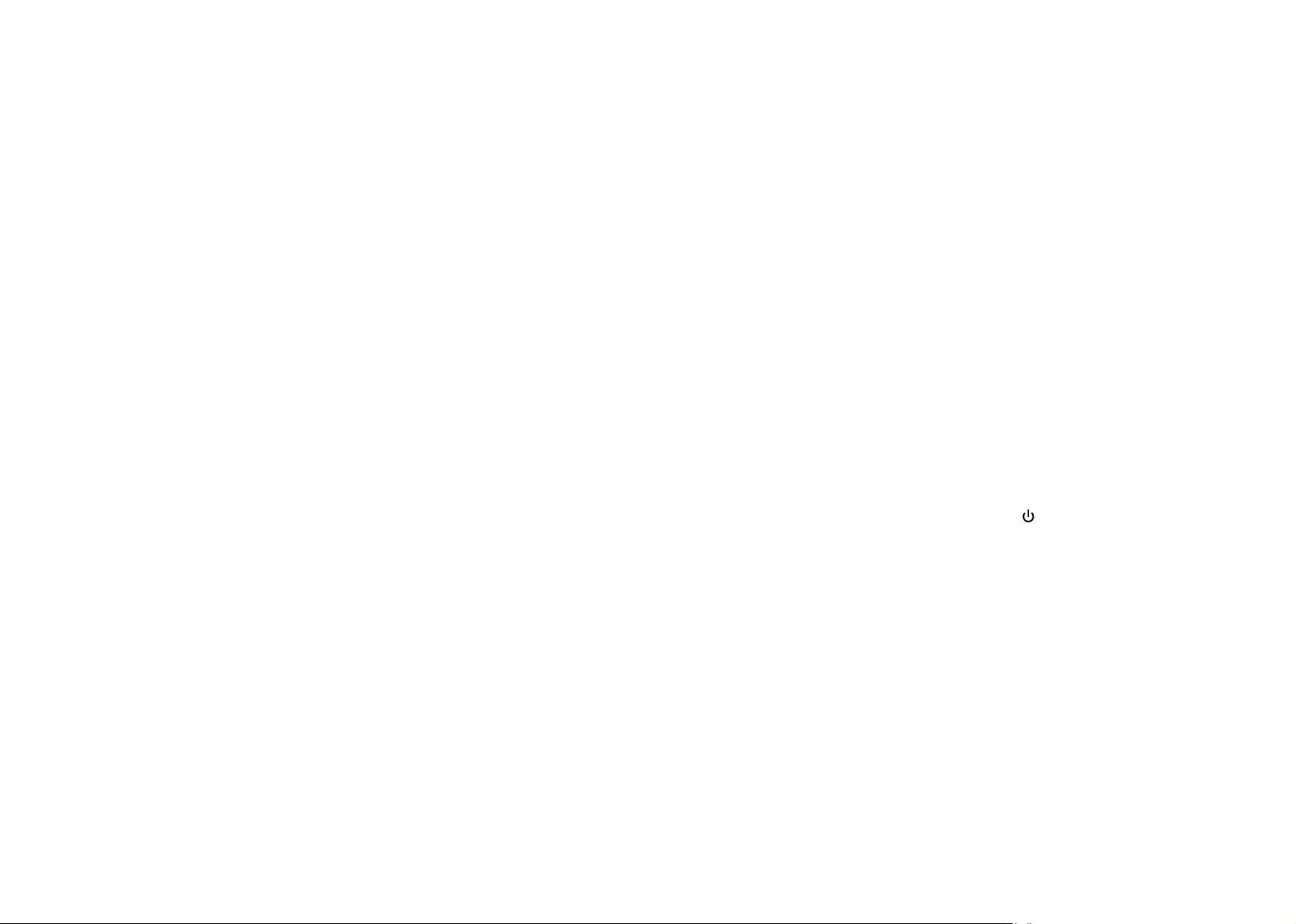
ПЕРЕД НАЧАЛОМ РАБОТЫ
КОМПЛЕКТ ПОСТАВКИ
•
• Краткое руководство по Chromecast
• Сетевой кабель
• ИК-кабель
• Триггерный кабель
• Антенны для Bluetooth и Wi-Fi
• Пульт дистанционного управления с двумя батареями C25
• Детектор напряжения
ПОДКЛЮЧЕНИЕ К АКУСТИЧЕСКИМ СИСТЕМАМ
I15 предназначен для подключения к паре акустических систем.
Подключите красный провод от каждой акустической системы к красной клемме, помеченной знаком
+, и черный провод от каждой какустической системы к черной клемме, помеченной знаком -.
К клеммам можно подключать провода с круглыми вилками, коннекторами типа «банан» или
оголенными концами.
Для подключения оголенных проводов открутите
зафиксируйте его, прикрутив клемму вручную.
Аналоговые выходы
I15 оборудован аналоговым выходом ANALOG OUT с RCA-разъемами, что позволяет подключать его
к активным акустическим системам.
Цифровой выход
I15 также оборудован коаксиальным цифровым выходом с RCA-разъёмом.
ПОДКЛЮЧЕНИЕ ВХОДОВ
К входам на задней панели можно подключить до двух аналоговых источников и до четырех цифровых
источников.
Аналоговые источники
Подключите аналоговый источник ко входу A1, используя высококачественный RCA-кабель.
Второй аналоговый источник можно подключить ко входу D6, используя кабель с разъемом mini-jack 3,5 мм.
Цифровые источники
Подключите цифровые оптические источники к цифровым входам D2-D4 с помощью оптических
кабелей. Вход D6 также можно использовать для дополнительного оптического источника.
Подключите цифровой коаксиальный источник ко входу D5, используя коаксиальный RCA-кабель.
Руководство пользователя
клемму, пропустите провод через отверстие и
Вы также можете подключить USB-накопитель ко входу USB-A, а ПК/Macintosh - ко входу USB-B,
чтобы использовать I15 в качестве устройства вывода звука для вашего компьютера. Для получения
дополнительной информации см. раздел «ПОДКЛЮЧЕНИЕ ПРОВОДНЫХ ИСТОЧНИКОВ» на стр. 8.
Потоковое аудио
Вы можете транслировать аудиопотоки на I15 с мобильного телефона, планшета, компьютера либо другого
устройства Prisma через беспроводные соединения Bluetooth/Wi-Fi и проводное соединение Ethernet.
Для получения дополнительной информации см. раздел «ВОСПРОИЗВЕДЕНИЕ ПОТОКОВОЙ
МУЗЫКИ С ТЕЛЕФОНА, ПЛАНШЕТА ИЛИ ПК» на стр. 10.
ПОДКЛЮЧЕНИЕ АНТЕННЫ
Подсоедините две антенны, входящие в комплект поставки, к гнездам ANT 1 и ANT 2 на задней панели
и расположите две антенны под небольшим углом по вертикали.
Одна антенна предназначена для подключения Bluetooth, другая - для подключения Wi-Fi.
ПОДКЛЮЧЕНИЕ ПИТАНИЯ
Подключите один конец сетевого кабеля, входящего в комплект поставки, к разъему питания на задней
панели, а другой конец - к сетевой розетке.
ВНИМАНИЕ: Перед подключением или отключением любого кабеля всегда отсоединяйте устройство от сети.
Включите I15, используя переключатель на задней панели.
Для включения устройства из режима ожидания нажмите кнопку
дистанционного управления.
На дисплее отобразится PRIMARE.
на передней панели или пульте
ПОДКЛЮЧЕНИЕ К СЕТИ
При первом запуске устройства на дисплее отобразится диалоговое окно с просьбой указать тип
соединения: WiFi или кабель.
Для достижения наилучшего результата соединения мы рекомендуем подключение через кабель.
Подключение через кабель Ethernet
Для подключения через кабель Ethernet выберите опцию Cable.
На дисплее отобразится Configure Network (Настроить сеть).
1. Подключите кабель Ethernet между роутером и разъемом LAN на задней панели I15.
2. Установите бесплатное приложение Google Home на свое мобильное устройство.
3. Запустите Google Home. Появится новое найденное устройство I15.
4. Нажмите SET UP и следуйте инструкциям.
5. После воспроизведения тестового звука вам будет предложено выбрать название устройства.
Теперь вы сможете транслировать музыку на свой I15.
4
Page 5
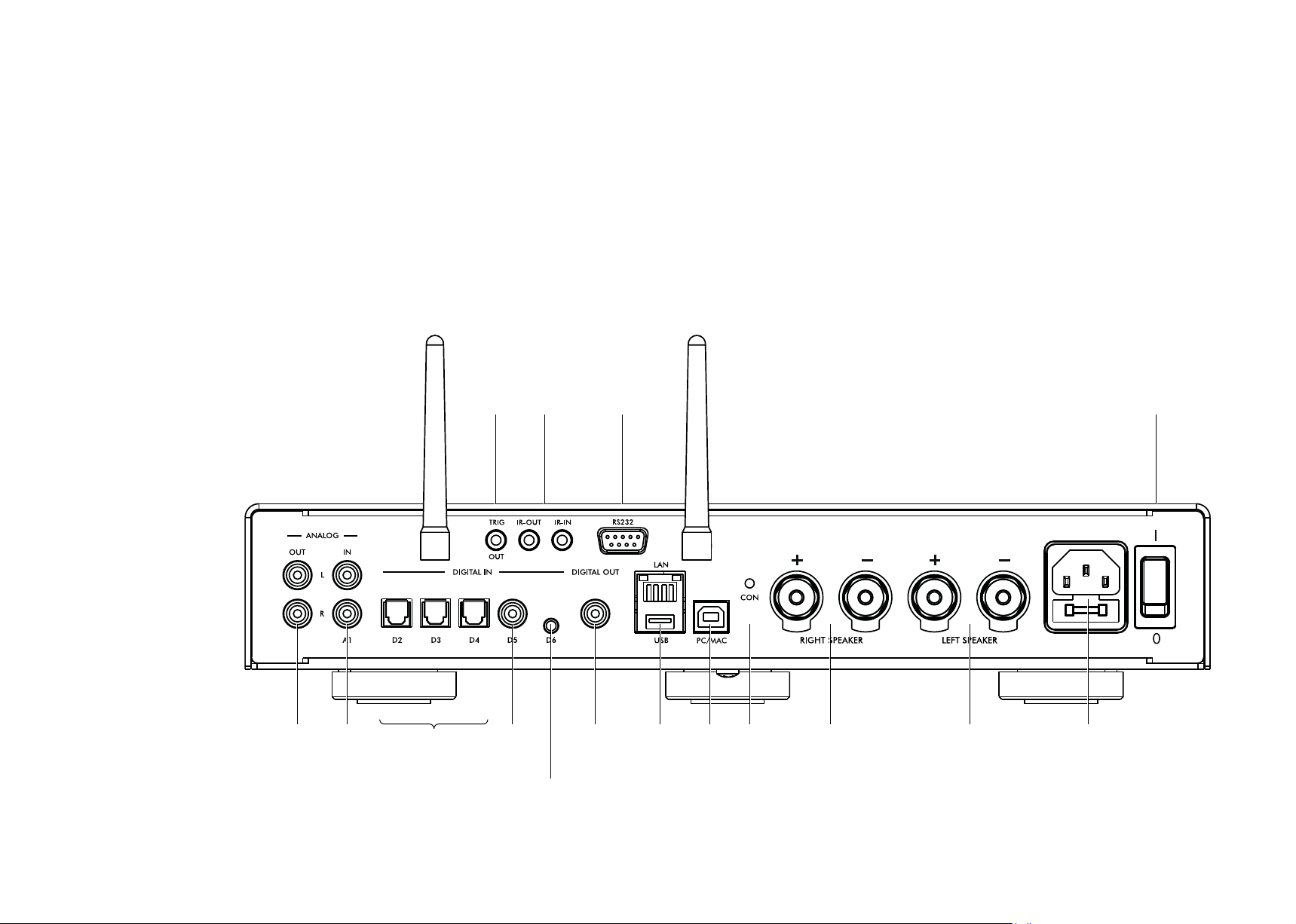
ПОДКЛЮЧЕНИЕ ЧЕРЕЗ WI-FI
Для подключения через Wi-Fi выберите WiFi.
На дисплее отобразится Setup mode (Режим настройки)
1. Убедитесь, что на вашем мобильном устройстве включены функции Bluetooth и Wi-Fi.
2. Установите бесплатное приложение Google Home на свое мобильное устройство.
3. Запустите Google Home. Появится новое найденное устройство I15.
4. Нажмите SET UP и следуйте инструкциям.
5. После воспроизведения тестового звука вам будет предложено подключиться к домашней сети Wi-Fi.
6. Выберите свою сеть Wi-Fi и введите пароль.
Теперь вы сможете
транслировать музыку на свой I15.
РАЗЪЁМЫ НА ЗАДНЕЙ ПАНЕЛИ
Аналоговый
выход
Аналоговый
вход
Оптические
цифровые входы
Триггерный
выход
Коаксиальный
цифровой
вход
ИК
вход/выход
Коаксиальный
Оптический
цифровой/
аналоговый
вход
Интерфейс
RS-232
цифровой
вход
Ethernet
и USB-A
вход
USB-B
вход
Статус
сети
Правый
динамик
Левый
динамик
Переключатель
питания
Разъём питания
и предохранитель
5
Page 6

ПУЛЬТ ДИСТАНЦИОННОГО УПРАВЛЕНИЯ
ВЫБОР РЕЖИМА
Пульт дистанционного управления может управлять любыми устройствами Primare, имеющимися в вашей
системе.
Для выбора работы пульта дистанционного управления с I15, нажмите кнопку AMP/AV один раз.
Для выбора работы пульта дистанционного управления с другим устройством нажмите кнопку
AMP/AV, SD/SC или PRE/AUX. Нажмите кнопку один раз, чтобы выбрать устройство в верхней
кнопки, или дважды, чтобы выбрать устройство во второй строке.
строке
При нажатии кнопок загораются индикаторы в верхней части пульта дистанционного управления,
чтобы показать, в каком режиме находится пульт дистанционного управления.
Откл. звук
Индикаторы загораются
при нажимании на кнопки
Верхний: режимы AMP, PRE, или CD
Нижний: режимы AV, SC, или AUX
Нажмите и удерживайте кнопку
для просмотра информации о сети
Включение устройства и переход в режим ожидания
Нажмите и удерживайте кнопку для переключения всех
устройств Primare в режим ожидания
Выбор трека по номеру
Если номер двузначный, нажмите и удерживайте кнопку
для ввода первой цифры затем нажмите кнопку для второй цифры
Переключение режимов яркости дисплея
УСТАНОВКА БАТАРЕЙ
Перед использованием пульта дистанционного управления необходимо вставить две батарейки типа
AAA, входящие в комплект поставки.
Откройте крышку на задней панели пульта дистанционного управления, осторожно прижав заднюю
крышку к центру и сдвинув ее к краю.
Вставьте две батареи, соблюдая полярность, указанную в нижней части батарейного отсека.
Установите крышку на место и надавите
Примечание. заменять только на щелочные элементы типа AAA или эквивалентные с напряжением 1,5 В.
При утилизации израсходованных батарей будьте внимательны к окружающей среде.
на нее до защелкивания.
Навигация влево в меню настроек или
выбор предыдущего источника
Подтверждение выбора
в меню настроек
Выбор режима пульта ДУ
Нажмите дважды для выбора
режима во второй строке
Увелиение громкости
Уменьшение громкости
Воспроизведение/пауза
Увеличение громкости
или навигация вверх в меню настроек
Навигация влево в меню настроек или
выбор следующего источника
Уменьшение громкости
или навигация вниз в меню настроек
Переход назад в меню настроек или
отмена изменения настройки
Переход к следующему или предыдущему треку
Переход в меню настроек
Остановка воспроизведения
I15 Prisma Integrated Amplifier User Guide
6
Page 7

УПРАВЛЕНИЕ I15
ЭЛЕМЕНТЫ УПРАВЛЕНИЯ НА ПЕРЕДНЕЙ ПАНЕЛИ
Кнопка STANDBY
Включение устройства или переключение I15 в режим ожидания.
Кнопка SELECTOR
Переключение между источниками.
Кнопки /
Изменение уровня громкости.
Меню настроек
При одновременном нажатии кнопок / отображается меню настроек. При повторном действии вы
можете выйти из меню.
С помощью кнопок / перемещайтесь верх/вниз по пунктам настроек.
С помощью кнопки SELECTOR можной перейти к редактированию выбранной настройки или сохранить
ее изменение.
Нажатие и удерживание кнопки SELECTOR возвращает в предыдущее меню или отменяет изменение
настройки
ИЗМЕНЕНИЕ ГРОМКОСТИ
I15 позволяет изменять громкость от 0 (тишина) до 99 (максимум).
Чтобы изменить громкость, нажимайте кнопки / на передней панели или кнопки +/- и / на
пульте дистанционного управления.
Текущее значение громкости отображается на передней панели.
.
Нажимайте кнопку SELECTOR на передней панели или кнопки
управления, пока необходимый источник не отобразится на дисплее передней панели.
Также можно нажать одну из кнопок 1-7 на пульте дистанционного управления, чтобы напрямую
выбрать соответствующий источник.
/ на пульте дистанционного
ИЗМЕНЕНИЕ ЯРКОСТИ ДИСПЛЕЯ
Чтобы изменить яркость дисплея передней панели, нажимайте кнопку DIM на пульте дистанционного
управления. Всего доступно три режима яркости и полное отключение дисплея.
Если дисплей отключен, он все равно будет временно включаться после любого действия с элементами
управления.
Дисплей автоматически отключается через десять минут. Вы можете настроить время отключения в настройках
см. раздел «МЕНЮ GENERAL SETTINGS» на стр. 12.
ВЫБОР ИСТОЧНИКА
К I15 можно подключить до семи разных источников. По умолчанию они помечены, как показано
в таблице ниже, но вы можете дать им свои собственные названия см. раздел «ОПЦИЯ ALIAS» на
стр. 11.
Название Описание
А1 Аналоговый вход с RCA-разъёмами
D2-D4
D5 Цифровой коаксиальный вход с RCA-разъёмами
D6 Цифровой оптический вход или аналоговый с разъёмом mini-jack 3,5 мм
PC/MAC Цифровой вход с разъёмом USB-B
Цифровые оптические входы с TOS-разъёмами
7
Page 8

ПОДКЛЮЧЕНИЕ ПРОВОДНЫХ ИСТОЧНИКОВ
Цифровой оптический
Цифровой
оптический кабель
источник
Цифровой коаксиальный
источник
Аналоговый источник
RCA-кабель
Коаксиальный
кабель
Чтобы воспроизводить музыку с внешнего источника:
1. Подключите Ваш источник с помощью подходящего к нему кабеля (см. рисунок выше).
2. Выберите источник на передней панели или с помощью пульта дистанционного управления.
Если Ваш телефон или планшет находится в той же сети Wi-Fi, что и I15, вы также можете использовать
приложение Prisma для выбора и управления источниками.
Чтобы использовать I15 в качестве устройства вывода звука с ПК/Macintosh:
1. Подключите Macintosh или ПК к I15 через кабель USB-A к USB-B.
ПК
Потребуется система Windows 7, 8, 8.1 или 10 (32/64-разрядная версия).
2. Вам необходимо установить аудиодрайвер Primare xmos, доступный на веб-сайте primare.net.
Macintosh
Рекомендуется система OSX 10.4 или новее. Драйвер не требуется.
2. Подключите порт USB компьютера ко входу USB-B на I15 с помощью кабеля USB-A —› USB-B.
Появится новое устройство вывода звука под названием I15 на панели управления звуком (ПК) или на
панели настроек звуковой системы (Macintosh).
3. Выберите источник PC/Mac на I15.
4. Выберите I15 в качестве устройства вывода звука в системных настройках звука на Macintosh или
панели управления Windows на ПК.
Акустические системы
I15
ПК/ноутбук
Кабель USB-A —› USB-B
8
Page 9

ВОСПРОИЗВЕДЕНИЕ МУЗЫКИ С ЖЕСТКОГО ДИСКА
ИЛИ СЕРВЕРА
Музыкальный сервер
Роутер
Жесткий диск
Акустические системы
I15
Вы можете воспроизводить аудиофайлы с USB-накопителя, внешнего жесткого диска USB или сетевого
диска.
На USB-накопителе или жестком диске файлы можно разместить по папкам. В данном случае
классифицировать музыку можно только одним способом. Например, по исполнителю.
На сетевом диске вы можете запустить программу медиасервера, которая даст возможность
классифицировать музыкальную библиотеку различными способами: по исполнителю, жанру, альбому или
композитору. Один из таких бесплатных вариантов программы - MinimServer (см. http://minimserver.com).
Для воспроизведения аудиофайлов с USB-накопителя или жесткого диска:
1. Подключите USB-накопитель ко входу USB-A на I15.
USB-накопитель может содержать папки и аудиофайлы в любом из известных форматов (см. раздел
«ТЕХНИЧЕСКИЕ ХАРАКТЕРИСТИКИ» на стр. 14).
2. Используйте приложение Prisma для просмотра, воспроизведения и управления музыкой.
Для воспроизведения аудиофайлов с сетевого диска (NAS):
1. Подключите сетевой диск к той же сети, что и I15.
Данный диск может содержать папки и аудиофайлы в любом из известных форматов, а также работать
в качестве музыкального сервера (см. раздел «ТЕХНИЧЕСКИЕ ХАРАКТЕРИСТИКИ» на стр. 14, для
подробной информации о поддерживаемых форматах файлов.)
2. Используйте приложение Prisma для просмотра, воспроизведения и управления музыкой.
того, вы можете воспроизводить аудиофайлы с Macintosh или ПК при помощи JRiver, Foobar2000
Кроме
и т.п. программ.
9
Page 10

ВОСПРОИЗВЕДЕНИЕ ПОТОКОВОЙ МУЗЫКИ С ТЕЛЕФОНА,
ПЛАНШЕТА ИЛИ ПК
ПК/Mac
Роутер
Ethernet-кабель
Сетевые музыкальные
сервисы
Акустические системы
I15
I15 может использовать Chromecast для прямого подключения к любому поддерживаемому
музыкальному сервису, например, Spotify, Deezer, Tidal или TuneIn Radio. Музыка транслируется
прямо на I15. После настройки вы можете использовать телефон как для совершения звонков, так и
для воспроизведения аудио.
С помощью телефона, планшета или Macintosh/ПК вы также можете воспроизводить аудио по
беспроводной связи на I15, используя Bluetooth или AirPlay (только для iOS).
запущенных на вашем устройстве, будет воспроизводиться через I15.
Хотя вы можете передавать музыку и по Wi-Fi, но для достижения наилучших результатов подключите
I15 к домашнему роутеру с помощью кабеля Ethernet.
При необходимости используйте приложение Google Home для настройки параметров сети на своем I15.
Звук из любых приложений,
Для потоковой трансляции с помощью Chromecast
I15 оснащен встроенным Chromecast, так что вы можете транслировать музыку по сети напрямую
на усилитель из любого поддерживаемого музыкального сервиса, используя приложение на своем
мобильном устройстве в качестве управляющей программы.
Нажмите кнопку Cast в приложении музыкального сервиса и выберите I15 в списке устройств.
10
Для потоковой трансляции с помощью AirPlay
Используйте AirPlay для трансляции музыки по сети с устройства Apple на усилитель. AirPlay доступен
только на устройствах Apple.
Для потоковой трансляции через Bluetooth
Используйте соединение Bluetooth для трансляции музыки на усилитель с вашего устройства. Вам не
нужно подключать сеть для трансляции через Bluetooth.
Для потоковой трансляции с помощью Spotify Connect
I15 поддерживает Spotify Connect, так что вы можете транслировать музыку на усилитель из
музыкального сервиса Spotify по сети. Используйте приложение Spotify на своем ПК или мобильном
устройстве в качестве управляющей программы.
Для этого:
1. Подключите I15 к вашей сети Wi-Fi.
2. Откройте приложение Spotify на своем телефоне, планшете или ПК, используя ту же сеть Wi-Fi.
3. Запустите воспроизведиение трека и выберите Devices Available («Доступные устройства»).
4. Выберите I15 и начните прослушивание.
Page 11

НАСТРОЙКИ
МЕНЮ INPUT
Меню INPUT позволяет настроить входы в соответствии с подключенными источниками в вашей системе:
ИСПОЛЬЗОВАНИЕ МЕНЮ НАСТРОЕК
Вы можете изменять настройки I15 с помощью передней панели, пульта дистанционного управления,
а также приложения Prisma.
Для перехода в меню настроек
Одновременно нажмите кнопки / на передней панели или нажмите кнопку MENU на пульте
дистанционного управления.
На дисплее отобразится следующее меню:
I15 SETTINGS 20
INPUT
AUDIO
GENERAL
Для переключения между настройками
Нажимайте кнопки / на передней панели или пульте дистанционного управления.
Текущий пункт настройки будет выделен.
Чтобы изменить настройку
Нажмите кнопку SELECTOR на передней панели или кнопку SELECT на пульте дистанционного
управления.
Текущее значение будет выделено.
Нажимайте кнопки
управления, чтобы изменить значение параметра.
Нажмите кнопку SELECTOR на передней панели или кнопку SELECT на пульте дистанционного
управления, чтобы сохранить установленное значение.
Для возврата в предыдущее меню или отмены изменения настройки
Нажмите и удерживайте кнопку SELECTOR на передней панели или нажмите кнопку
дистанционного управления.
Для выхода из меню настроек
Одновременно нажмите кнопки / на передней панели или нажмите кнопку MENU на пульте
дистанционного управления.
/ на передней панели или кнопки / / / на пульте дистанционного
на пульте
A1 SETTINGS 20
INPUT A1
ALIAS A1
STATUS ENABLED
Опция INPUT
Опция INPUT позволяет переключаться между всеми входами. Последующие параметры будут меняться
в зависимости от выбранного входа.
Опция ALIAS
Данное опция позволяет дать источнику название. Например, RADIO.
Выберите пункт ALIAS, затем нажмите кнопку SELECTOR на передней панели или кнопку SELECT на
пульте дистанционного управления.
На дисплее появится меню RENAME INPUT:
RENAME INPUT 20
A
Нажимайте кнопки / на передней панели или кнопки / на пульте дистанционного управления,
чтобы выбрать первую букву.
Нажмите кнопку SELECTOR на передней панели или кнопку SELECT на пульте дистанционного
управления, чтобы подтвердить выбор.
После добавления каждой последующей буквы на дисплее будут отображаться следующие варианты:
ADD NEW CHARACTER
CONFIRM ‘A’
CLEAR ALIAS
• Выберите ADD NEW CHARACTER, чтобы добавить оставшиеся буквы (максимум шесть символов).
• Выберите CONFIRM после ввода полного названия.
• Выберите CLEAR ALIAS, чтобы удалить текущее название.
Опция STATUS
Выберите значение ENABLED (по умолчанию) - включить вход, или DISABLED - отключить вход.
Опция AUTO SENSE
Выберите SELECT для автоматического выбора входа, через который поступает текущий аудиосигнал, если
I15 включен. Выберите WAKE + SELECT для автоматического выхода из режима ожидания и автоматического
выбора входа, через который поступает текущий аудиосигнал. Выберите OFF (по умолчанию) для
отключения автоматического переключения входов.
11
Page 12

Опция VOLUME
Выберите между VARIABLE (по умолчанию) - переменное усиление, или FIXED - фиксированное
усиление.
FIXED - усиление до 0 дБ, что эквивалентно настройке громкости 66, и отменяет опцию MAXIMUM
VOLUME в аудионастройках (AUDIO SETTINGS). После выбора FIXED отобразится предупреждение
о возможной высокой громкости. Выберите YES, чтобы продолжить, или NO, чтобы отменить настройку
фиксированного усиления.
Фиксированное усиление работает также,
позволяющая использовать I15 в качестве усилителя при настройке многоканальной системы.
как как функция SSP (Surround Sound Passthrough),
Опция INPUT GAIN
Выберите значение от -30 dB до -1 dB, 0 dB (по умолчанию) или от + 1 dB до + 30 dB, чтобы установить
усиление для выбранного входа.
Если усиление установлено слишком высокое на входе, может возникать “клиппинг” (искажение звука).
МЕНЮ AUDIO SETTINGS
Меню AUDIO SETTINGS позволяет вам настроить баланс, уровень громкости при запуске устройства,
максимальный уровень и даже уровень громкости после включения функции MUTE.
AUDIO SETTINGS 20
BALANCE 00LR00
STARTUP VOLUME 30
MAXIMUM VOLUME 99
Опция BALANCE
Данная опция позволяет настроить баланс между 00LR-9 (левый угол), 00LR00 (по центру, по умолчанию)
и -9LR00 (правый угол).
Опция STARTUP VOLUME
С помощью данной опции можно установить уровень громкости при запуске устройства от 0 до 60.
По умолчанию установлено значение 20.
Опция MAXIMUM VOLUME
Установка максимального предела громкости от 0 до 99. По умолчанию установлено значение 99.
Опция MUTE VOLUME
Позволяет установить уровень громкости при включении функции MUTE. Вы можете выбрать от 0
(по умолчанию) до 30.
Если текущая громкость ниже указанного значения MUTE VOLUME, при нажатии кнопки MUTE
текущий уровень громкости будет установлен на 0.
МЕНЮ GENERAL SETTINGS
Данное меню позволяет настроить основные операции I15:
GENERAL SETTINGS 20
FRONT PANEL UNLOCKED
AUTO-DIM AFTER 10MIN
STANDBY SETTINGS
Опция SHOW INPUTS
Выберите ALL ( по умолчанию), чтобы отображались все входы, или WITH SIGNAL, чтобы отображались
только те входы, через которые проходит аудиосигнал.
Опция FRONT PANEL
Выберите опцию LOCKED, чтобы заблокировать кнопки на передней панели, или UNLOCKED (по
умолчанию), чтобы использовать их.
Чтобы разблокировать кнопки передней панели, используйте пульт дистанционного управления для
выбора этого меню или отключите питание I15 на несколько секунд.
Опция AUTO-DIM
Данная опция позволяет установить таймер для выключения дисплея после совершения последнего
действия: AFTER 1MIN, AFTER 5MIN, AFTER 10MIN (по умолчанию) или OFF.
Опция STANDBY SETTINGS
Данная опция позволяет установить настройки режима ожидания.
Настройка STANDBY MODE может быть установлена на значение ECO, чтобы снизить
энергопотребление в режиме ожидания до менее чем 0,5 Вт. Она позволяет I15 включаться только
от аналоговых и цифровых источников. Значение NORMAL позволяет I15 включаться также от
потоковой передачи звука и ПК/Macintosh.
Настройка AUTO-STANDBY автоматически переключает I15 в режим ожидания,
какие-либо действия от пользователя или нет аудиосигнала от текущего источника в течение указанного
времени: AFTER 10MIN, AFTER 15MIN, AFTER 20MIN (по умолчанию) или OFF.
Примечание. Настройка AUTO-STANDBY недоступна, если сеть не была настроена.
Опция FACTORY RESET
Данная опция позволяет сбросить все настройки к заводским значениям.
После выбора опции предлагается выбрать YES для подтверждения и NO для отмены.
Опция FIRMWARE VERSIONS
Данная опция отображает все версии установленного программного обеспечения.
если отсутствовали
12
Page 13

МЕНЮ STREAMING SETTINGS
Данное меню позволяет настроить потоковую трансляцию музыки:
STREAMING SETTINGS 20
METADATA ON
BLUETOOTH SETTINGS
AIRPLAY PASSWORD
МЕНЮ NETWORK SETTINGS
Данное меню позволяет настроить сетевое соединение:
NETWORK SETTINGS 20
QUICK INFO
NETWORK MODE WiFi
Опция METADATA
Выберите ON (по умолчанию) или OFF, чтобы включить или выключить отображение данных (тегов) об
исполнителе и названии трека.
Опция BLUETOOTH SETTINGS
Настройка VISIBLE может быть установлена на значение ON, чтобы I15 стал видимым для других
устройств Bluetooth, или на значение OFF (по умолчанию), чтобы скрыть I15 для Bluetooth-поиска.
Примечание. Настройка VISIBLE позволяет любому устройству с поддержкой Bluetooth в пределах
диапазона обнаруживать и связываться с вашим I15.
Настройка AUTO-CONNECT может быть установлена на значение ON для автоматического
подключения к ранее сопряженному мобильному устройству Bluetooth, или на значение OFF (по
умолчанию) для отключения автоматического соединения.
Опция AIRPLAY PASSWORD
Данная опция позволяет установить дополнительный пароль для подключения через AirPlay. Оставьте
поле пустым, если пароль не требуется.
Опция QUICK INFO
Опция отображает на дисплее следующую информацию о сети:
• Подключение: CONNECTED BY WIFI (Wi-Fi-подключение), CONNECTED BY CABLE
(проводное подключение) или NOT CONNECTED (нет подключения).
• NETWORK: текущий SSID сети.
• IP: текущий IP-адрес.
• DEVICE NAME: название устройства.
• WIFI MAC: MAC-адрес Wi-Fi.
• BT MAC: текущий MAC-адрес Bluetooth.
Вы также можете отобразить эту информацию, нажимая и удерживая кнопку i на пульте дистанционного
управления.
Опция NETWORK MODE
Данная опция позволяет выбрать тип подключения сети: WiFi или Cable (проводное).
13
Page 14

ТЕХНИЧЕСКИЕ ХАРАКТЕРИСТИКИ
ВЫХОДНАЯ МОЩНОСТЬ
2 х 60 Вт при 8 Ом, 2 х 100 Вт при 4 Ом
АНАЛОГОВЫЕ ВХОДЫ
1 х RCA (9,5 кОм)
1 х 3,5 мм стерео mini-jack (5 кОм)
АНАЛОГОВЫЕ ВЫХОДЫ
Выход предусилителя: 1 х RCA (150 Ом)
ЦИФРОВЫЕ ВХОДЫ
3 x Оптические/TOSLINK (192 кГц / 24 бита)
1 х RCA (192 кГц / 24 бита)
1x USB-A (до 192 кГц / 24 бита, DSD128)
1x USB-B (до 768 кГц / 32 бита, DSD256)
ЦИФРОВОЙ ВЫХОД
1x RCA
Аналоговый сигнал оцифровывается с частотой 48 кГц
УСИЛЕНИЕ
Выход предусилителя: 16,5 дБ
Выход на динамик: 42,5 дБ
АНАЛОГОВЫЙ ЧАСТОТНЫЙ ДИАПАЗОН
20 Гц - 20 кГц (-0,5 дБ)
Искажение (THD + N): <0,05% (20 Гц - 20 кГц, 10 Вт при 8 Ом)
ПОТОКОВОЕ АУДИО
Airplay®
Bluetooth®
Chromecast встроенный®
Spotify Connect®
DLNA / UPnP
УПРАВЛЕНИЕ
Пульт дистанционного управления C25
Интерфейс RS232
ИК-вход/выход
Триггерный выход
ПОТРЕБЛЯЕМАЯ МОЩНОСТЬ
В режиме ожидания (ECO): <0,5 Вт
В режиме работы: <25 Вт
РАЗМЕРЫ
350 x 329 x 73 мм (Ш x Г х В) с ручками и разъёмами
350 х 310 х 73 мм (Ш x Г х В) без ручек и разъёмов
ВЕС
6,4 кг
ЦВЕТ
Черный или титан
ОТНОШЕНИЕ СИГНАЛ-ШУМ
Цифровой: > 90 дБ
Аналоговый: > 80 дБ
СЕТЬ
1 х Ethernet LAN-порт
2 х антенны для Bluetooth и Wi-Fi
LAN: 10/100 Мбит
WLAN: IEE 802.11 a/b/g/n/ac-совместимый; 2,4/5 ГГц; режимы b, g, n
АУДИОФОРМАТЫ
WAV, LPCM, AIFF, FLAC, ALAC, WMA, OGG: до192kHz / 24bit
MP3, MP4 (AAC): до 48 кГц / 16 бит, VBR и CBR 320kbps
DSD: до DSD128 (5,6 МГц)
14
Page 15

ДОПОЛНИТЕЛЬНАЯ ИНФОРМАЦИЯ
Эти инструкции помогут вам получить наилучшее звучание от вашего I15.
ФАЗА
Фаза источника переменного тока может существенно повлиять на звук.
Используйте детектор напряжения, входящий в комплект поставки, чтобы проверить, какой выход
находится под напряжением на вашем кабеле питания.
Убедитесь, что контакт под напряжением кабеля питания подключен к левому контакту разъема
питания, если смотреть со стороны задней панели:
Под напряжением
РАЗОГРЕВ
Ваш усилитель начнет звучать значительно лучше после первоначального разогрева примерно через
24 часа.
Также будет заметно улучшение качества звука в течение как минимум еще трех дней работы.
Интерфейс RS232 и триггерный выход
Вход RS232 позволяет подключить I15 к контроллеру. Используйте витой (нуль-модемный) кабель.
Триггерный выход позволяет усилителю включать другие устройства Primare, например DD15.
ИСПОЛЬЗОВАНИЕ I15 + DD15
Ваш I15 - идеальный компаньон для CD-транспорта Primare DD15. Для достижения наилучших
результатов соедините эти два устройства с помощью двух кабелей, входящих в комплект поставки.
Подключение триггерного кабеля
Подключите триггерный кабель от разъёма TRIG OUT на I15 к разъёму TRIG IN на DD15.
После подключения кабеля DD15 будет включаться или переходить в режим ожидания каждый раз,
когда когда вы нажимаете кнопку
на передней панели I15.
СООБЩЕНИЯ ОБ ОШИБКАХ
На дисплее передней панели иногда появляются сообщения, которые указывают на состояние ошибки:
DC ERROR
• Выключите питание I15 и отсоедините провода от акустических систем.
Если это решит проблему, проверьте провода к акустическим системам.
Если проблема не устранена:
• Выключите I15 и отсоедините все входные соединения.
Если это решит проблему, на одном из входов присутствует смещение постоянного тока.
Если проблема все еще не устранена:
• Свяжитесь с вашим дилером.
OVERHEAT
Сообщение указывает на перегрев усилителя.
Выключите I15 на несколько минут.
Убедитесь, что вокруг усилителя достаточно пространства для вентиляции.
Сброс к заводским настройкам
Нажмите и удерживайте кнопку на передней панели, чтобы отобразить основной номер версии
прошивки.
Нажмите и удерживайте кнопку режима ожидания
сбросить настройки к заводским значениям.
Вы также можете выполнить сброс настроек из приложения Prisma или из меню GENERAL SETTINGS
(см. раздел «МЕНЮ GENERAL SETTINGS» на стр. 12).
на передней панели в течение 10 секунд, чтобы
УСТРАНЕНИЕ НЕПОЛАДОК СЕТИ
Дисплей передней панели
Дисплей на передней панели показывает тип сетевого подключения:
LAN - подключение по кабелю Ethernet.
WiFi - подключение по беспроводной сети.
Состояние сети
Индикатор CON на задней панели показывает состояние сети:
ON означает, что I15 подключен к сети.
OFF указывает на отсутствие подключения к сети.
Мигание означает, что сеть необходимо настроить с помощью приложения Google Home.
SPOTIFY CONNECT
На программное обеспечение Spotify распространяются лицензии сторонних производителей,
которые можно найти здесь:
https://beta.developer.spotify.com/privatedocumentation/esdk-third_party_licenses
15
Page 16

THE SOUND AND VISION OF SCANDINA
Телефон: +7(495)788-17-00
Веб-сайт: mms.ru
Интегральный усилитель I15
Изготовитель: Primare
Limstensgatan 7, 216 16 Limhamn, Швеция
Импортёр: АО «Фирма «ММС»
127220, г. Москва, Писцовая, д. 1А
THE SOUND AND VISION OF SCANDINAVIA SINCE 1986
Primare.net
VIA SINCE 1986
